ubuntu11.04上のバーチャルマシンでWindows XPを使いたい時はVirtualBoxでいいのであるが、Windows98となるとインストールがすんなり行かなかったり、config.sysを書き換えたり、画面解像度が16色の640ピクセルにしかならなかったり色々問題が多い。そこでVMware Playerでやって見た。
1.VMware Playerのダウンロード
ユーザ登録するとダウンロードサイトをメールで知らせてくるので、そこからダウンロード 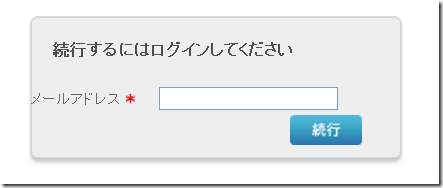
32ビット版Linux用を「クリックして手動でダウンロード」で行った。(ダウンロードフォルダに保存)
VMware-Player-3.1.4-385536.i386.bundle 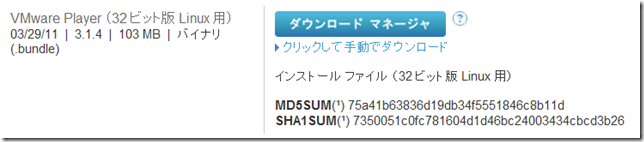
2.VMware Playerのインストール
端末で
cd ダウンロード
sudo bash VMware-Player-3.1.4-385536.i386.bundle 
ここでインストーラが出てくるので、オプションを選んで次へ。 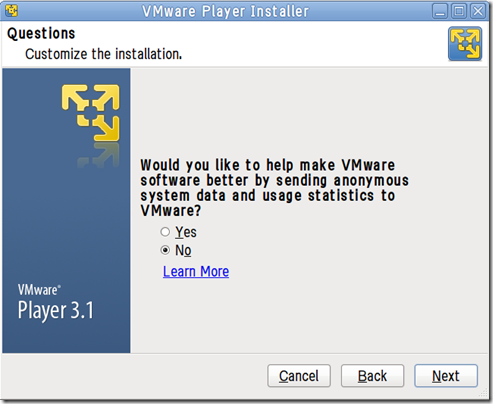
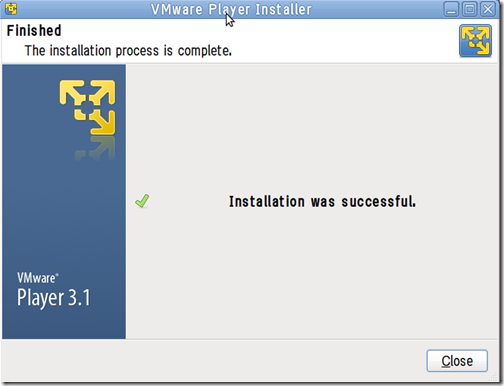
3.VMware Tools for Windowsのダウンロードとインストール
インストールのとき、次の画面が出たので、「Download and Install」をクリック 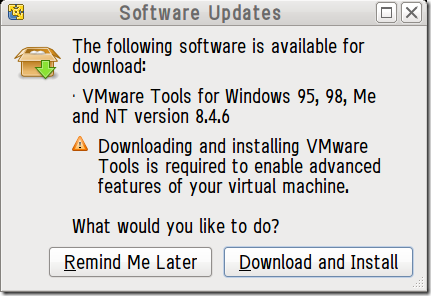
4.新規バーチャルマシンの作成 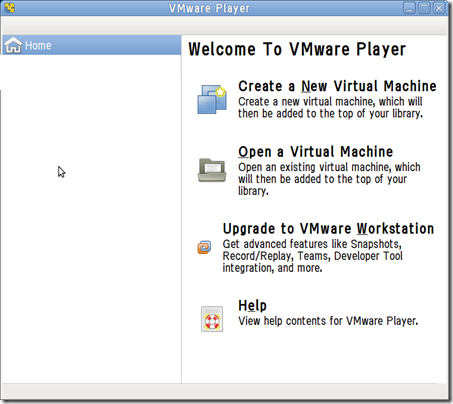
5.Windows98のセットアップ
windows98のCDをセットしてwindows98のインストールを行った。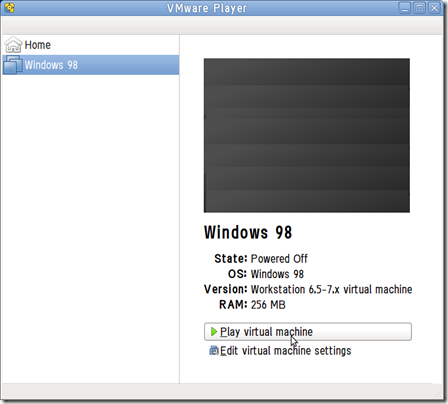
6.Windows98の起動 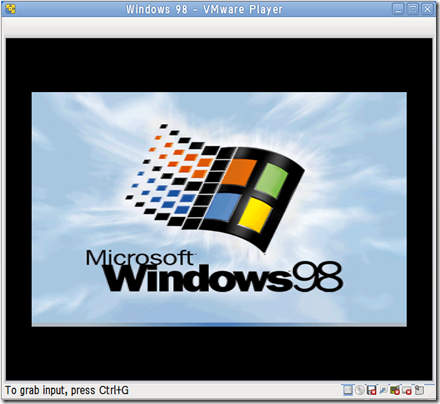
7.VMware Toolsのインストール
モニター画面一番上のVirtualMachineメニューよりVMware Tools Installationを選択してwindows98を再起動。Windows98が起動したらCDドライブをダブルクリックしてVMware Toolsをインストール。
8.Windows98画面解像度の設定
これで、SVGA32ビットになった。